Podłączanie zewnętrznej pamięci masowej¶
Ostrzeżenie
Do gniazd USB NIE wolno podłączać zewnętrznych dysków pamięci masowej bez zewnętrznego źródła zasilania. W przeciwnym razie może to doprowadzić do utraty danych na wewnętrznym dysku twardym. Zawsze używaj zewnętrznych napędów pamięci masowej z oddzielnym zasilaczem razem z urządzeniem NextBox.
Wymagania¶
zewnętrzny dysk pamięci masowej z oddzielnym zasilaniem
zewnętrzna pamięć masowa musi być sformatowana przy użyciu obsługiwanego systemu plików (np. ext3, ext4 lub XFS)
Konfiguracja¶
Podłącz zewnętrzną pamięć masową do urządzenia NextBox
Przejdź do aplikacji administracyjnej NextBox
Wybierz opcję „Zarządzanie przechowywaniem”
Kliknij znak plusa, aby zamontować pamięć masową
Informacja
Jeśli chcesz udostępnić katalogi wielu użytkownikom, musisz zainstalować aplikację „Foldery grupowe” i kliknąć symbol z trzema kropkami oraz „Udostępnij”, aby udostępnić je innym użytkownikom. (Jak widać na ostatnim obrazku)
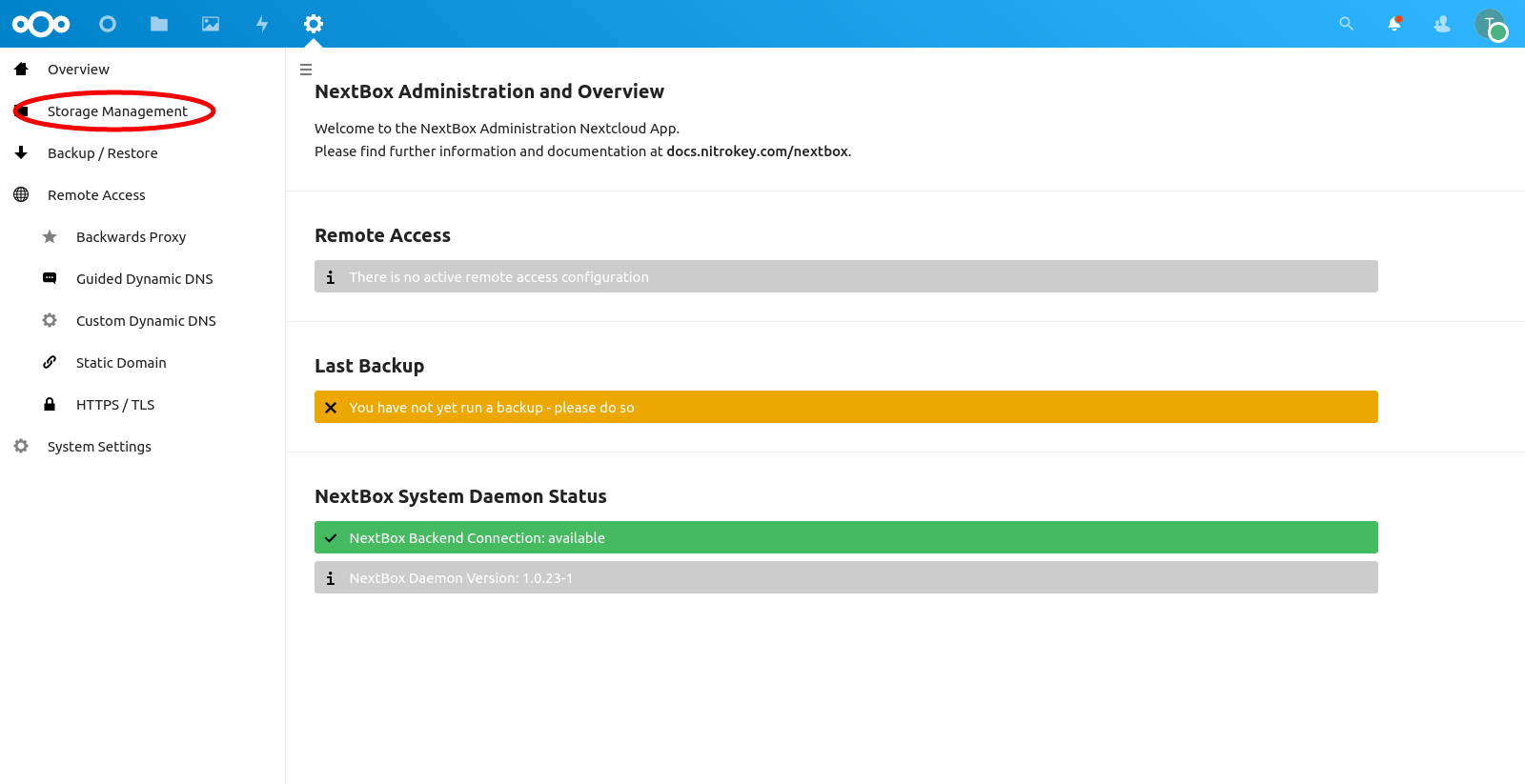
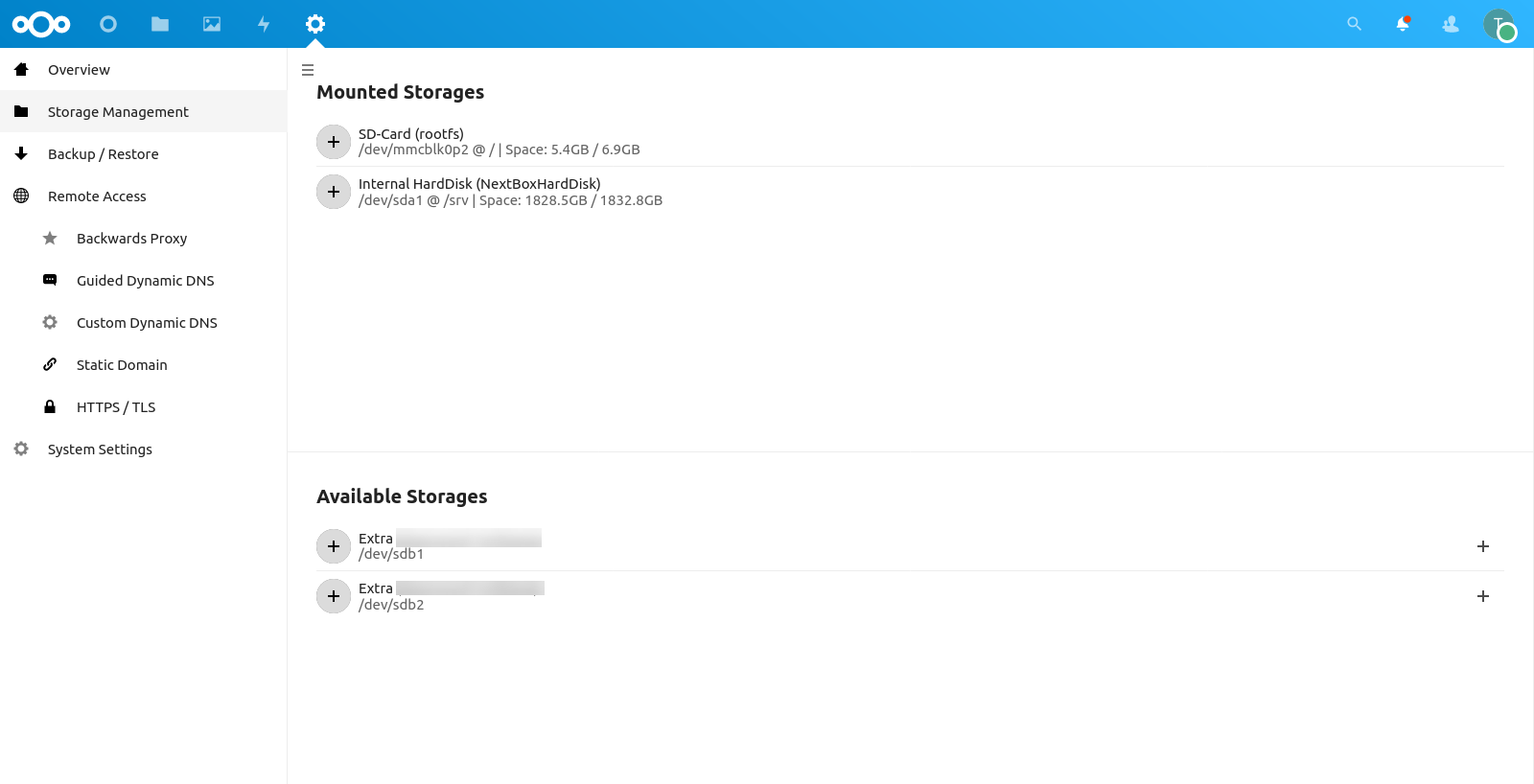
Zezwalaj na dostęp z aplikacji Pliki¶
Jako dodatkowy wymóg, dysk twardy musi mieć uprawnienia dostępu do zamontowanego katalogu ustawione na 777 lub być własnością użytkownika i grupy o identyfikatorze 32. Jeśli dysk twardy jest zamontowany lokalnie na hoście, najprostszym sposobem jest wykonanie chmod 777 /path/to/mounted/hard-disk jako root.
Aby umożliwić bezpośredni dostęp do zamontowanej zewnętrznej pamięci masowej za pośrednictwem aplikacji „Pliki” Nextcloud, należy zainstalować aplikację External storage support ze sklepu Nextcloud App Store. Tam należy udostępnić prawidłowy punkt montowania wymieniony w „Zarządzaniu pamięcią masową” w aplikacji NextBox. Jak pokazano na tym zrzucie ekranu:

Zastąp /media/extra-1 punktem montowania znalezionym w „Zarządzaniu przechowywaniem”. Biorąc pod uwagę powyższą konfigurację, zewnętrzny dysk twardy będzie teraz dostępny jako „Lokalny” w aplikacji Pliki.